GIMP (โปรแกรมจัดการรูปภาพ GNU) เป็น โปรแกรมแก้ไขภาพฟรีและโอเพนซอร์ซ ที่ใช้โดยหลาย ๆ ทางเลือกสำหรับ Photoshop เหมาะอย่างยิ่งสำหรับงานออกแบบต่างๆรวมถึง คืนค่ารูปภาพเก่า และ สร้างภาพขนาดย่อที่กำหนดเอง.
สินทรัพย์ที่ทรงพลังที่สุดบางตัวเป็นปลั๊กอินที่พัฒนาโดยโปรแกรมเมอร์อิสระ ปลั๊กอินเป็นซอฟต์แวร์ชิ้นเล็ก ๆ ที่ปรับปรุงการทำงานของ GIMP และเพิ่มคุณสมบัติใหม่ลงไป
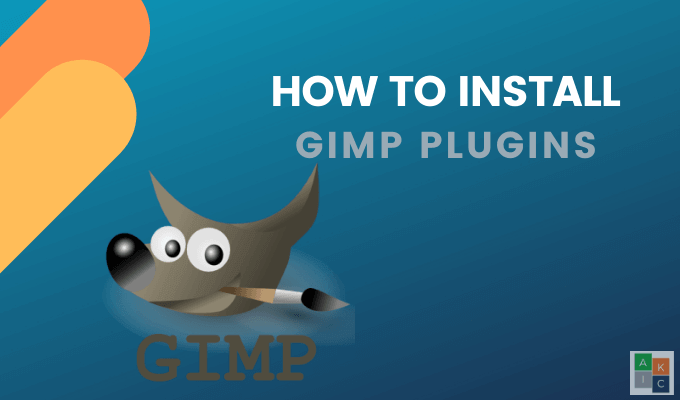
การติดตั้งปลั๊กอิน GIMP เริ่มต้นด้วยการคัดลอกปลั๊กอินไปยังไดเรกทอรีที่เหมาะสมแล้วเริ่ม GIMP ใหม่
โปรไฟล์ GIMP ของคุณอยู่ที่ไหน
GIMP เก็บข้อมูลผู้ใช้ต่อไปนี้ในโปรไฟล์ GIMP (ไดเรกทอรีหรือโฟลเดอร์):
ผู้ใช้สามารถค้นหาโปรไฟล์ GIMP ของพวกเขาในตำแหน่งต่อไปนี้สำหรับระบบปฏิบัติการต่าง ๆ :
เมื่อคุณรีสตาร์ทระบบ GIMP จะสแกนไดเรกทอรีของคุณและโหลดปลั๊กอินที่มีอยู่ ปลั๊กอิน GIMP มีสามประเภท:
ตำแหน่งที่จะใส่ส่วนขยายสคริปต์ฟู
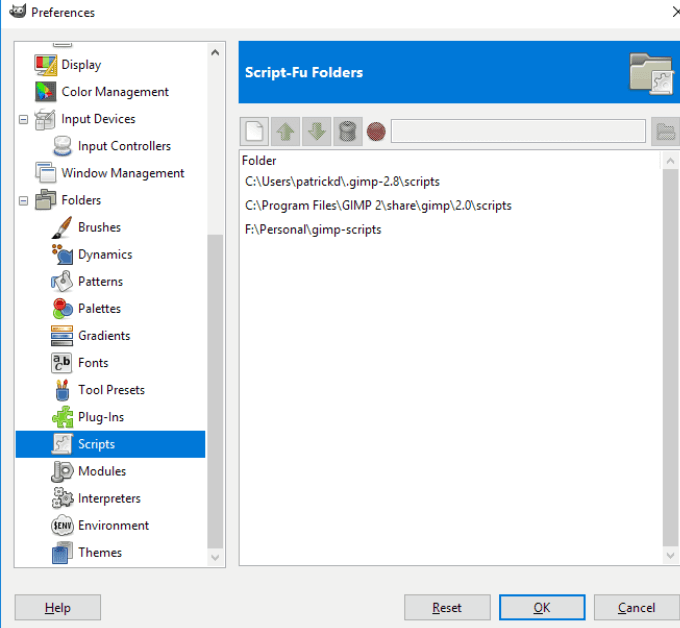
ตำแหน่งที่จะวางไฟล์ Zip & สคริปต์ Python
คุณจะต้องคัดลอกไฟล์สำหรับปลั๊กอินเหล่านี้ไปยังไดเรกทอรีปลั๊กอิน GIMP แตกไฟล์ zip ก่อนแล้วคัดลอกเนื้อหาไม่ใช่ไฟล์ zip
ไปที่ แก้ไข>ค่ากำหนด>โฟลเดอร์>ปลั๊กอินเพื่อไปที่ไดเรกทอรีปลั๊กอิน ใน Windows เลือกผู้ใช้หรือโฮมไดเร็กตอรี่ของคุณ
คัดลอกเนื้อหาของไฟล์ zip และไฟล์. py ไปยังไดเรกทอรีของปลั๊กอินรีสตาร์ท GIMP และปลั๊กอินจะอยู่ในเมนู GIMP ของคุณ
การติดตั้งปลั๊กอิน GIMP ด้วยตนเอง
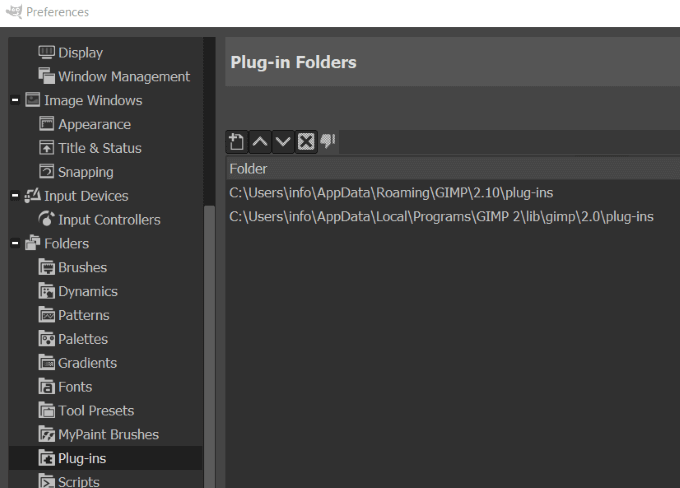
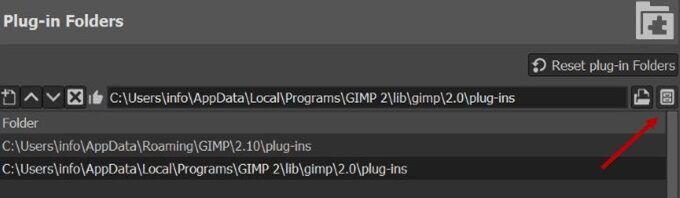
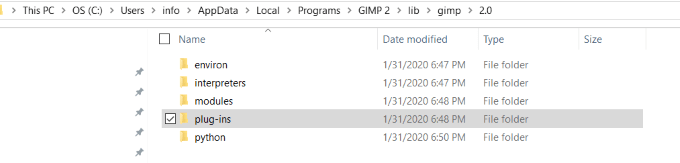
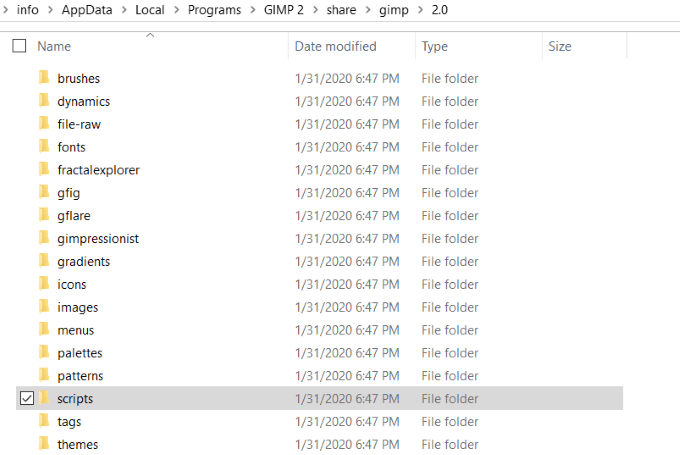
การติดตั้งปลั๊กอิน GIMP โดยอัตโนมัติ
ปลั๊กอินบางอย่างที่รวมอยู่ในการแจกจ่าย GIMP มาพร้อมกับตัวติดตั้งของตัวเอง สิ่งนี้จะแตกต่างกันไปตามระบบปฏิบัติการและตัวปลั๊กอินเอง
ปลั๊กอินเหล่านี้ส่วนใหญ่เข้าถึงได้ผ่านเมนู ตัวกรองดับเบิลคลิกที่ปลั๊กอินเพื่อติดตั้ง
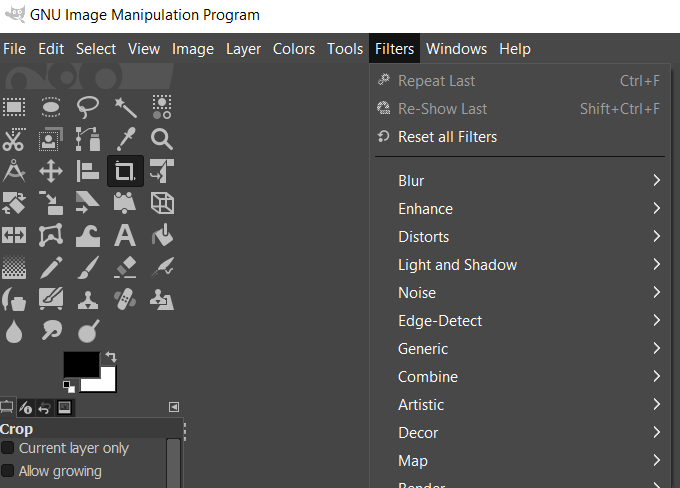
โปรดจำไว้ว่าสคริปต์และปลั๊กอิน GIMP นั้นใช้เฉพาะแพลตฟอร์ม ตรวจสอบให้แน่ใจว่าเมื่อเลือกไฟล์ที่จะดาวน์โหลดว่าตรงกับระบบปฏิบัติการของคุณ
ด้านล่างนี้เป็นปลั๊กอินยอดนิยมสำหรับ GIMP
BIMP strong> - รูปภาพชุด ปลั๊กอินการจัดการ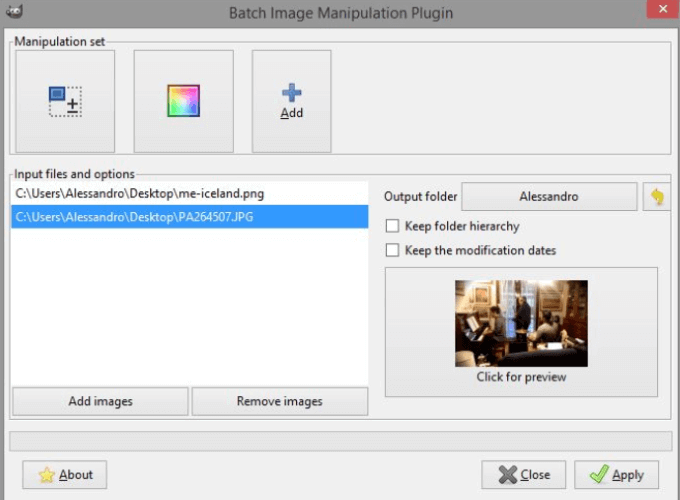
BIMP ช่วยให้ผู้ใช้สามารถปรับแต่งกลุ่มรูปภาพเช่น:
คุณสามารถประกอบภาพโมเสกเพื่อสร้างภาพพาโนรามาด้วย Hugin
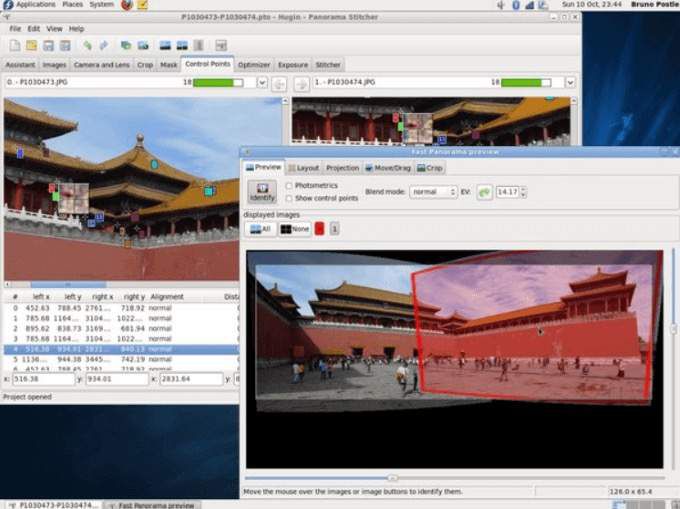
Hugin พร้อมใช้งานสำหรับ Linux, Windows และ Mac และทำหน้าที่เป็นแอปแบบสแตนด์อโลน
ปรับโฟกัส strong> >บางส่วน รูปภาพออกมาพร่ามัวหรือไม่โฟกัส ในละแวกเดียวกัน จะพยายามแก้ไข m โดยปรับขอบให้เรียบเพื่อล้างรูปภาพ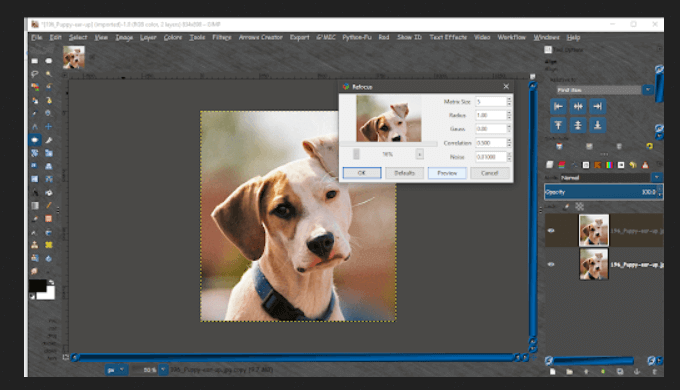
ปรับพารามิเตอร์ในกล่องโต้ตอบปลั๊กอินและดูตัวอย่างผลลัพธ์ของคุณ
Cartoonize strong>แปลงภาพถ่ายของคุณเป็นการ์ตูนด้วย CarTOONize เลือกระหว่างตัวกรองห้าแบบที่แตกต่างกัน
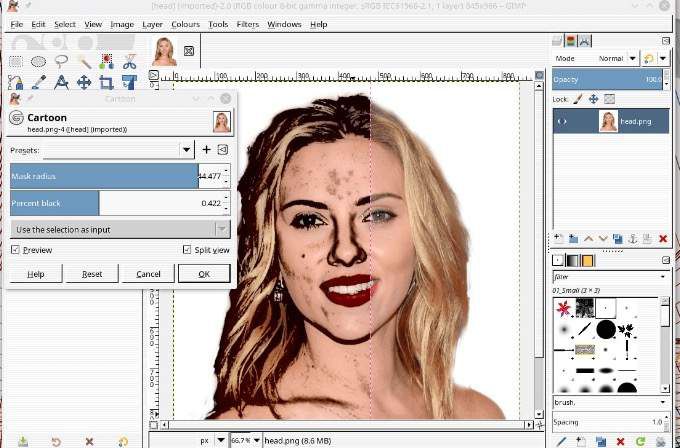 Darktable strong>
Darktable strong>
Darktable เป็นแอปพลิเคชันเวิร์กโฟลว์การถ่ายภาพ มันทำหน้าที่เสมือน lighttable และห้องมืดจัดการฐานข้อมูลเชิงลบดิจิตอลของคุณ
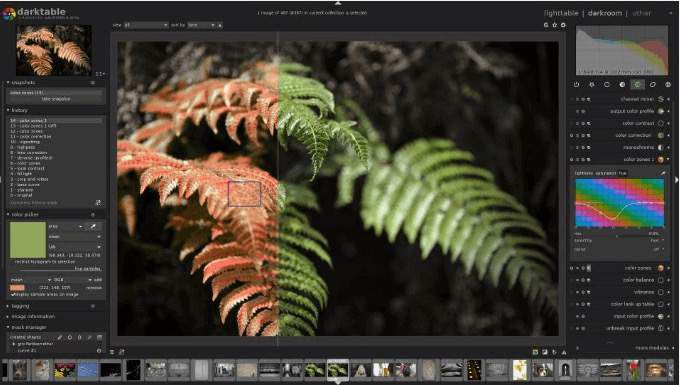
ดูภาพเชิงลบของคุณผ่านทาง Lighttable แบบซูมได้ พัฒนาและปรับปรุงรูปภาพดิบ
ลายน้ำ strong>น่าเสียดายที่ผู้คนขโมยเนื้อหาของผู้อื่นบนอินเทอร์เน็ตและเป็นการท้าทายที่จะป้องกัน อย่างไรก็ตามคุณสามารถปกป้องงานศิลปะดิจิทัลของคุณได้โดยใช้ ปลั๊กอิน GIMP ลายน้ำ

เพิ่มข้อความลายน้ำในรูปภาพของคุณเพื่อป้องกัน เลือกจากขนาดแบบอักษรและตัวเลือกตำแหน่ง ปลั๊กอินนี้เป็นปลั๊กอิน Script-Fu
สวยงาม strong>ปรับปรุงและทำให้รูปภาพของคุณสว่างขึ้นด้วย Beautify

รวมตัวเลือกการแก้ไขและเอฟเฟกต์ภาพถ่ายที่แตกต่างกันมากมายไว้ในอินเตอร์เฟสเดียว ใช้ปลั๊กอินนี้เพื่อเปลี่ยน GIMP ให้เป็นสตูดิโอตกแต่งภาพของคุณเอง แก้ไขความคมชัดและสีใช้ตัวกรองและเพิ่มความเย้ายวนเล็กน้อยให้กับภาพถ่ายของคุณ
GIMP เป็นเครื่องมือแก้ไขรูปภาพที่ฟรีและทรงพลัง ด้วยการเพิ่มปลั๊กอิน GIMP เป็นหนึ่งในทางเลือกที่ดีที่สุดสำหรับ Photoshop